
Talaan ng mga Nilalaman:
- Hakbang 1: Ano ang Kakailanganin Mo
- Hakbang 2: Ang Circuit
- Hakbang 3: Simulan ang Visuino, at Piliin ang NodeMCU ESP-12
- Hakbang 4: Sa Visuino Magdagdag ng Mga Bahagi
- Hakbang 5: Pag-setup ng WiFi
- Hakbang 6: Sa Visuino: Pagkonekta ng Mga Bahagi
- Hakbang 7: Bumuo, Mag-compile, at Mag-upload ng Arduino Code
- Hakbang 8: Maglaro
- May -akda John Day [email protected].
- Public 2024-01-30 13:12.
- Huling binago 2025-01-23 15:13.


Sa tutorial na ito gagamitin namin ang NodeMCU Mini, OLED Lcd, at Visuino upang ipakita ang live na oras ng internet mula sa NIST Server sa Lcd. Manood ng isang demonstration video. Ang kredito para sa inspirasyon ay mapupunta sa gumagamit ng youtube na "Ciprian Balalau".
Hakbang 1: Ano ang Kakailanganin Mo



- NodeMCU Mini
- OLED LcdRed LED
- Breadboard
- Jumper wires
- Programa ng Visuino: I-download ang Visuino
Hakbang 2: Ang Circuit

- Ikonekta ang GND mula sa NodeMCU patungo sa breadboard pin (gnd)
- Ikonekta ang 5V pin mula sa NodeMCU patungo sa breadboard pin (positibo)
- Ikonekta ang pin 0 (SCL) mula sa NodeMCU hanggang sa OLED LCD pin (SCL)
- Ikonekta ang pin 1 (SDA) mula sa NodeMCU sa OLED LCD pin (SDA)
- Ikonekta ang OLED LCD pin (VCC) sa breadboard pin (positibo)
- Ikonekta ang OLED LCD pin (GND) sa breadboard pin (GND)
Hakbang 3: Simulan ang Visuino, at Piliin ang NodeMCU ESP-12


Upang simulang i-program ang Arduino, kakailanganin mong magkaroon ng naka-install na Arduino IDE mula dito:
Mangyaring magkaroon ng kamalayan na mayroong ilang mga kritikal na bug sa Arduino IDE 1.6.6. Tiyaking nag-install ka ng 1.6.7 o mas mataas, kung hindi man ay hindi gagana ang Instructable na ito! Kung hindi mo pa nagagawa sundin ang mga hakbang sa Instructable na ito upang mai-set up ang Arduino IDE sa programa ng ESP 8266! Kailangan ding mai-install ang Visuino. Simulan ang Visuino tulad ng ipinakita sa unang larawan Mag-click sa pindutang "Mga Tool" sa bahagi ng Arduino (Larawan 1) sa Visuino Kapag lumitaw ang dayalogo, piliin ang "NodeMCU ESP-12" tulad ng ipinakita sa Larawan 2
Hakbang 4: Sa Visuino Magdagdag ng Mga Bahagi



- Magdagdag ng bahagi ng InternetTime
- Magdagdag ng bahagi ng Pulse Generator at itakda ang dalas sa: 0.1166667
- Magdagdag ng bahagi ng DeleteRightText at itakda ang haba sa: 8
- Magdagdag ng bahagi ng DeleteLeftText at itakda ang haba sa 1
- Magdagdag ng OLED display I2C
I-double click sa bahagi ng OLED Display at i-drag ang "Iguhit ang bilog na rektanggulo" sa kaliwang bahagi (tingnan ang larawan), itakda ang Taas: 30, lapad: 120, x: 4, Y: 15
i-drag din ang "Text field" sa kaliwang bahagi (tingnan ang larawan), itakda ang x: 17 Y: 30
Hakbang 5: Pag-setup ng WiFi



Piliin ang NodeMCU ESP-12 at sa mga module ng editor> WiFi> Mga Punto ng Pag-access, mag-click sa pindutang […], upang ang window ng "Mga access point" ay magbubukas
Sa editor na ito, i-drag ang access point ng WiFi sa kaliwang bahagi.
- Sa ilalim ng "SSID" ilagay ang pangalan ng iyong WiFi Network
- Sa ilalim ng "Password" ilagay ang access password para sa iyong WiFi network
Isara ang window na "Mga access point"
Sa kaliwa sa editor piliin ang Mga Modyul> Wifi> Mga Socket, mag-click sa pindutang […], upang ang window na "Sockets" ay magbubukasMag-drag ang TCP Client mula pakanan sa kaliwang bahagi
Sa ilalim ng window ng Properties itinakda ang host: time-b-g.nist.gov
Sa ilalim ng window ng Properties itinakda ang port: 37
Hakbang 6: Sa Visuino: Pagkonekta ng Mga Bahagi

- Ikonekta ang Mga Module ng NodeMCU ESP-12. WiFi. Sockets. TCPClient1 PIN [IN] sa InternetTime1 PIN [Socket]
- Ikonekta ang PulseGenerator1 PIN [OUT] sa InternetTime1 PIN [Clock]
- Ikonekta ang InternetTime1 PIN [Out] sa NodeMCU ESP-12 Serial [0] PIN [IN] at sa DeleteRightText1 PIN [IN]
- Ikonekta ang DeleteRightText1 PIN [OUT] upang DeleteLeftText1 PIN [IN]
- Ikonekta ang DeleteLeftText1 PIN [OUT] sa DisplayOLED1 Mga Elemento. Field ng Text1 PIN [IN]
- Ikonekta ang DisplayOLED1 PIN [OUT] sa NodeMCU ESP-12 I2C PIN [IN]
Hakbang 7: Bumuo, Mag-compile, at Mag-upload ng Arduino Code


Sa Visuino, Pindutin ang F9 o mag-click sa pindutang ipinakita sa Larawan 1 upang makabuo ng Arduino code, at buksan ang Arduino IDE
Sa Arduino IDE, mag-click sa pindutang Mag-upload, upang makatipon at mai-upload ang code (Larawan 2)
Hakbang 8: Maglaro
Kung pinapagana mo ang module na NodeMCU, magsisimulang ipakita ang OLED Lcd sa kasalukuyang oras at petsa.
Binabati kita! Nakumpleto mo na ang iyong proyekto sa Live Internet Time kasama si Visuino. Nakalakip din ang proyekto ng Visuino, na nilikha ko para sa Instructable na ito. Maaari mong i-download at buksan ito sa Visuino: I-download ang link
Inirerekumendang:
DIY Paano Ipakita ang Oras sa M5StickC ESP32 Paggamit ng Visuino - Madaling Gawin: 9 Mga Hakbang

DIY Paano Ipakita ang Oras sa M5StickC ESP32 Paggamit ng Visuino - Madaling Gawin: Sa tutorial na ito matututunan namin kung paano i-program ang ESP32 M5Stack StickC na may Arduino IDE at Visuino upang Maipakita ang oras sa LCD
Oras ng Oras Tunay Na May Arduino: 3 Mga Hakbang

Real Time Clock With Arduino: Sa proyektong ito, gagawa kami ng isang orasan sa tulong ng Arduino at RTC module. Tulad ng alam natin na ang Arduino ay hindi maaaring ipakita ang aktwal na oras sa gayon gagamitin namin ang module ng RTC upang ipakita ang tamang oras sa LCD. Basahing mabuti ang lahat ng hakbang na makakatulong sa iyo
Pagkuha ng Oras Mula sa Internet Gamit ang ESP8266 - Proyekto ng NTP Clock Na May ESP8266 Nodemcu: 5 Hakbang

Pagkuha ng Oras Mula sa Internet Gamit ang ESP8266 | NTP Clock Project Na May ESP8266 Nodemcu: Sa tutorial na ito makikita namin kung paano makakuha ng oras gamit ang ESP8266 / nodemcu kasama ang Arduino IDE. Lalo na kapaki-pakinabang ang pagkuha ng oras sa pag-log ng data upang timestamp ang iyong mga pagbasa. Kung ang iyong proyekto sa ESP8266 ay may access sa Internet, maaari kang makakuha ng oras gamit ang Network T
Ang pagtatakda ng DS3231 RTC (Real Time Clock) na Tumpak, Mabilis at Awtomatikong Paggamit ng Java (+ -1s): 3 Hakbang

Ang pagtatakda ng DS3231 RTC (Real Time Clock) na Tumpak, Mabilis at Awtomatikong Paggamit ng Java (+ -1s): Ipapakita sa iyo ng Instructable na ito kung paano itakda ang oras sa isang DS3231 Real Time Clock gamit ang isang Arduino at isang maliit na Java application na gumagamit ang serial connection ng Arduino. Ang pangunahing lohika ng program na ito: 1. Nagpadala ang Arduino ng isang serial na kahilingan
Tumpak na 1 Hz Dalas Mula sa AC Mains: 9 Mga Hakbang
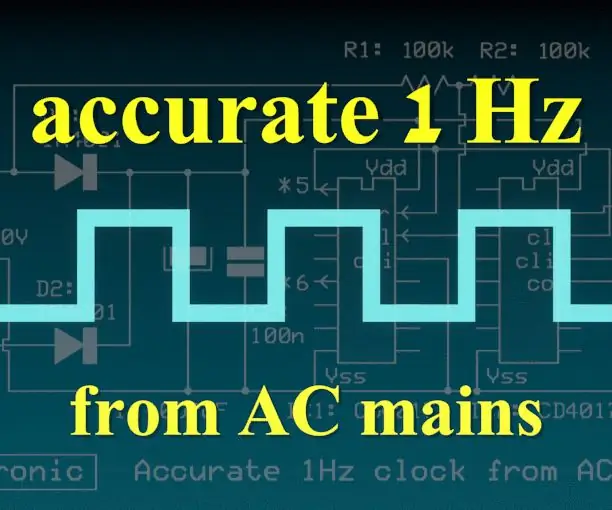
Tumpak na 1 Hz Frequency Mula sa AC Mains: Ang dalas ng linya ay, depende sa bansa na 50Hz o 60Hz. Ang dalas na ito ay may maliit na pagbabagu-bago sa maikling panahon, ngunit binabayaran araw-araw ng istasyon ng kuryente na nagreresulta sa isang tumpak na mapagkukunan ng dalas para sa maraming mga application ng tiyempo
